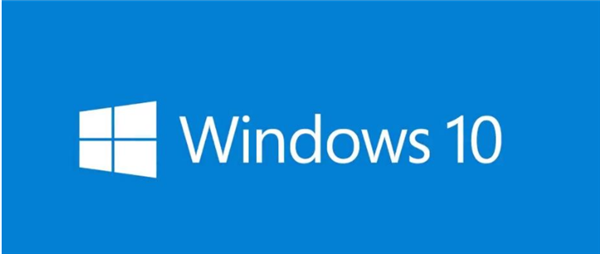教你如何在Windows10上将PDF转换为JPG
图片有png、jpg、tif等常见的格式,如果我们需要将PDF文件转换为JPG格式,该如何操作?小编在这里教你如何在Windows10上将PDF转换为JPG。方便又快捷,有需要的快来看看。
步骤如下:
1、打开进入SanPDF。
2、点击“下载”,下载完成后,进入安装界面。
3、安装完成后打开SanPDF,将出现SanPDF界面。
4、您可以在“保存列表”中选择要保存的位置。点击“添加文件”,然后选择要转换的PDF文件。 然后点击“开始转换”。
5、点击“PDF转换图像”,在PDF到图像中以各种不同的格式转换图像。 您只需选择您的PDF文件,然后开始转换即可开始欣赏您的照片。
6、转换完成后,点击“浏览”。您可以查看已转换的文件。
热门教程
笔记本Win7系统屏幕变小两侧有黑边怎么解决?
2Win11电脑任务栏图标重叠怎么办?任务栏图标重叠图文教程
3Win10如何强制删除流氓软件?Win10电脑流氓软件怎么彻底清除?
4Win10视频不显示缩略图怎么办?
5Win11安卓子系统安装失败
6Windows11打印机驱动怎么安装?Windows11打印机驱动安装方法分享
7Win7旗舰版COM Surrogate已经停止工作如何解决?
8Win7电脑字体怎么改回默认字体?Win7改回默认字体方法?
9Win11开始菜单怎么样设置在左下角?Win11开始菜单移至左下角步骤
10如何在Win11正式版中创建虚拟桌面?Win11正式版创建虚拟桌面的方法
装机必备 更多+
大家都在看
电脑教程专题 更多+